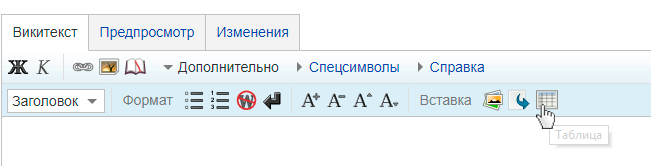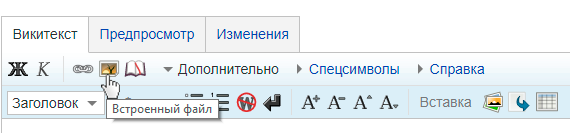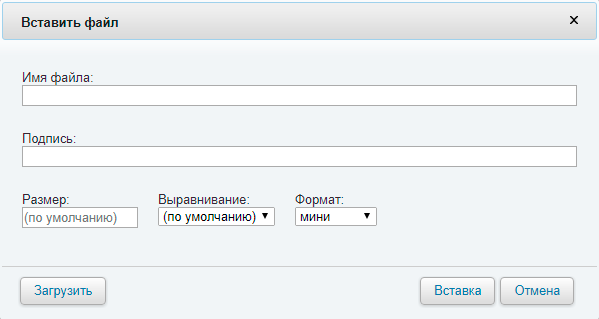Пример оформления — различия между версиями
Admin (обсуждение | вклад) |
Admin (обсуждение | вклад) |
||
| Строка 79: | Строка 79: | ||
Для работы в картинками воспользуйтесь панелью | Для работы в картинками воспользуйтесь панелью | ||
| − | [[Файл:Добавляем картинку.png|3000px|безрамки | + | [[Файл:Добавляем картинку.png|3000px|безрамки]] |
| − | + | <br /> | |
| − | [[ | + | Для добавления новой картинки нажмите на кнопку '''Загрузить'''<br /> |
| + | |||
| + | [[Файл:Доввить кртинку2.png|3000px|безрамки]] | ||
| + | <br /> | ||
| + | |||
| + | Если картинка была загружена ранее, то имя ее вы сможете найти по этой [[http://kvalexam.ru/index.php/%D0%A1%D0%BB%D1%83%D0%B6%D0%B5%D0%B1%D0%BD%D0%B0%D1%8F:%D0%A1%D0%BF%D0%B8%D1%81%D0%BE%D0%BA_%D1%84%D0%B0%D0%B9%D0%BB%D0%BE%D0%B2 ссылке]]. | ||
| + | Внесите имя в поле '''Имя файла''' и нажмите кнопку '''Вставка''' | ||
| − | [[ | + | [[Category:Форматирование]] |
Версия 08:06, 29 ноября 2017
1. Заголовки
Пишем:
==Заголовок уровень 1.==
===Заголовок уровень 2.===
Получаем:
Заголовок уровень 2.
Заголовок уровень 3.
Обратите внимание как формируется содержание в зависимости от заголовков.
2.Автооглавление (содержание)
Определить место на странице для содержания:
__TOC__
Убрать автоматическую нумерацию содержания и отобразить:
<div class="noautonum">__TOC__</div>
Получаем:
3. Списки
Список:
- элемент 1;
- элемент 2;
- элемент 3.
Если перед первым элементом списка стоит двоеточие, то: первая буква первого слова элемента списка начинается со строчной буквы (если это не имя собственное или другое исключение); элемент списка заканчивается точкой с запятой (после последнего элемента ставится точка).
Если перед первым элементом списка стоит точка, то: первая буква первого слова элемента списка всегда заглавная; элемент списка заканчивается точкой.
Список с автонумерацией.
- Элемент 1.
- Элемент 2.
- Элемент 3.
4. Выделение цветом
В целом, цветовое выделение используется редко.
Пока исключением является база вопросов квалификационного экзамена Оценщиков, где используются следующие цвета:
- скорректированный фрагмент;
- новый фрагмент.
5. Таблицы
Добавление таблиц осуществляется через панель редактирования в разделе Дополнительно
6. Сcылки
Внутренние ссылки:
| Пишем | Получаем |
|---|---|
| [[Пример оформления]] | Пример оформления |
| [[Пример оформления | Перейти на страницу "Пример форматирования"]] | Перейти на страницу "Пример форматирования" |
Внешние ссылки
| Пишем | Получаем |
|---|---|
| [[https://srosovet.ru Сайт Экспертного Совета]] | [Сайт Экспертного Совета] |
Подробнее о ссылках можно прочитать в [справке]
7. Рисунки
Для работы в картинками воспользуйтесь панелью
Для добавления новой картинки нажмите на кнопку Загрузить
Если картинка была загружена ранее, то имя ее вы сможете найти по этой [ссылке]. Внесите имя в поле Имя файла и нажмите кнопку Вставка